החלון Resource Manager (ניהול משאבים) הוא חלון כלים שמאפשר לייבא, ליצור, לנהל ולהשתמש במשאבים באפליקציה. כדי לפתוח את חלון הכלים, בוחרים באפשרות View > Tool Windows > Resource Manager (תצוגה > חלונות כלים > ניהול משאבים) בתפריט או בוחרים באפשרות Resource Manager (ניהול משאבים) בסרגל הצד הימני.
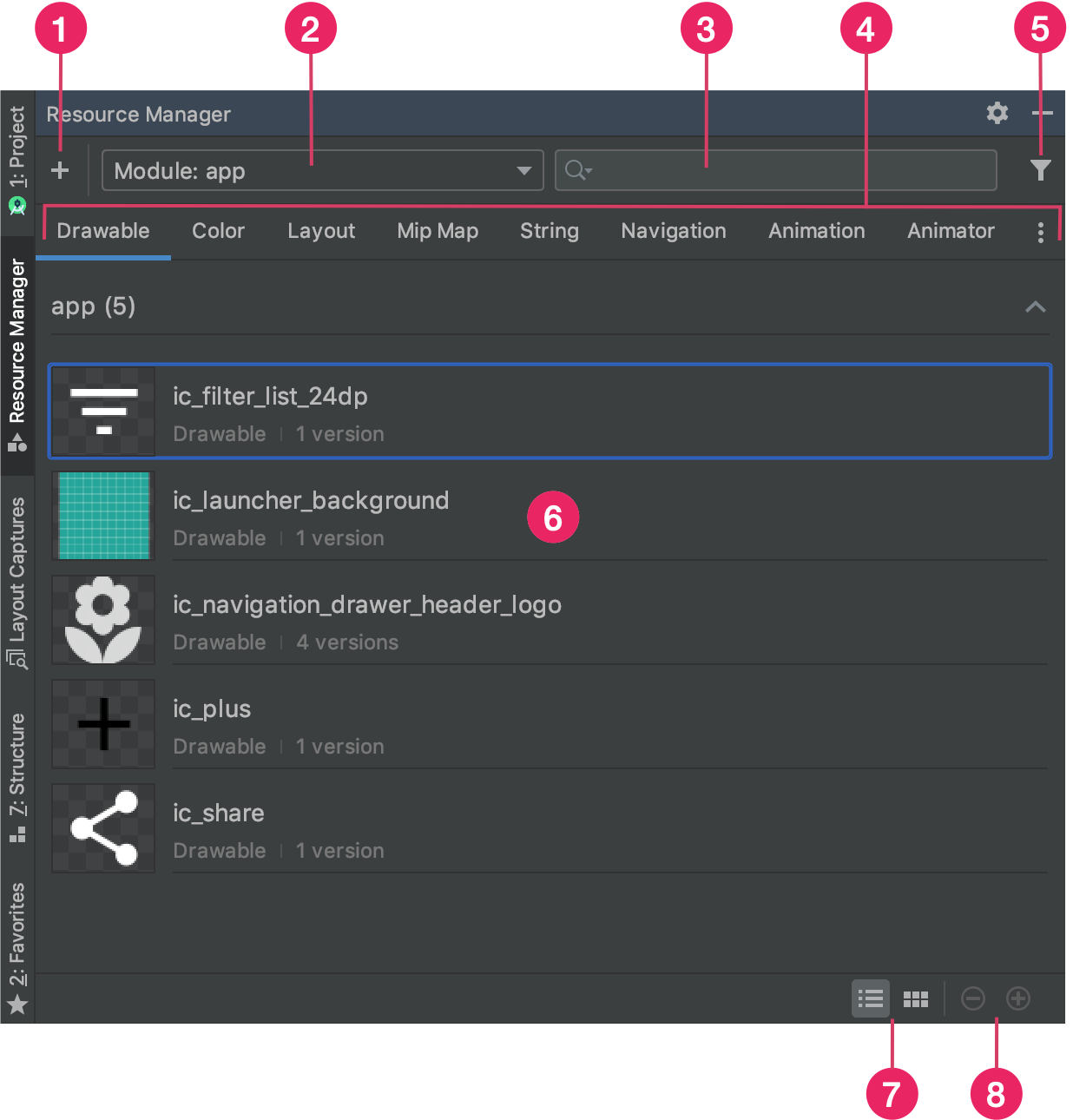
איור 1. חלון הכלי Resource Manager.
- לוחצים על הוספה
 כדי להוסיף משאב חדש לפרויקט. אתם יכולים להוסיף נכסי תמונה, נכסי וקטור, גופנים או קובצי משאבים וערכים, או לייבא נכסי drawable לפרויקט.
כדי להוסיף משאב חדש לפרויקט. אתם יכולים להוסיף נכסי תמונה, נכסי וקטור, גופנים או קובצי משאבים וערכים, או לייבא נכסי drawable לפרויקט.
- בוחרים מודול כדי לראות משאבים שספציפיים למודול הזה.
- אפשר לחפש משאב בכל המודולים בפרויקט באמצעות סרגל החיפוש.
- הצגת המשאבים לפי סוג במנהל המשאבים.
אפשר להשתמש בכרטיסיות האלה כדי לעבור בין סוגי משאבים. לוחצים על סמל האפשרויות הנוספות
 כדי להציג סוגי משאבים נוספים.
כדי להציג סוגי משאבים נוספים. - אפשר לסנן את המשאבים שמוצגים ממודולים מקומיים שתלויים זה בזה, מספרייה חיצונית וממסגרת Android באמצעות לחצן הסינון. אפשר גם להשתמש במסנן כדי להציג מאפייני עיצוב.
- אפשר לראות תצוגה מקדימה של המשאבים באזור התוכן הראשי. לוחצים לחיצה ימנית על משאב כדי לראות תפריט הקשר שבו אפשר לשנות את שם המשאב ולחפש באפליקציה את המקומות שבהם המשאב נמצא בשימוש.
- כדי לראות את המשאבים בתצוגת משבצות או בתצוגת רשימה, לוחצים על הלחצנים האלה.
- לוחצים על הלחצנים האלה כדי לשנות את גודל התצוגה המקדימה של הנכסים.
בנוסף לתכונות האלה, Resource Manager מספק דרך לייבא משאבים מסוג drawable בכמות גדולה לפרויקט. כדי לייבא בכמות גדולה, אפשר:
- גוררים את קובצי התמונות – כולל קובצי SVG – ישירות אל הכלי לניהול משאבים.
- משתמשים באשף ייבוא רכיבי Drawables.
מידע נוסף זמין בקטע ייבוא משאבי drawable לפרויקט.
כדי לראות מידע מפורט יותר, לוחצים פעמיים על משאב ב-Resource Manager. אם יש לכם כמה גרסאות של משאב, בתצוגה המפורטת הזו מוצגת כל גרסה יחד עם כל המסננים המשויכים, כמו שמוצג באיור 2. מכאן, אפשר ללחוץ לחיצה כפולה על גרסה ספציפית כדי לפתוח אותה בחלון עריכה.
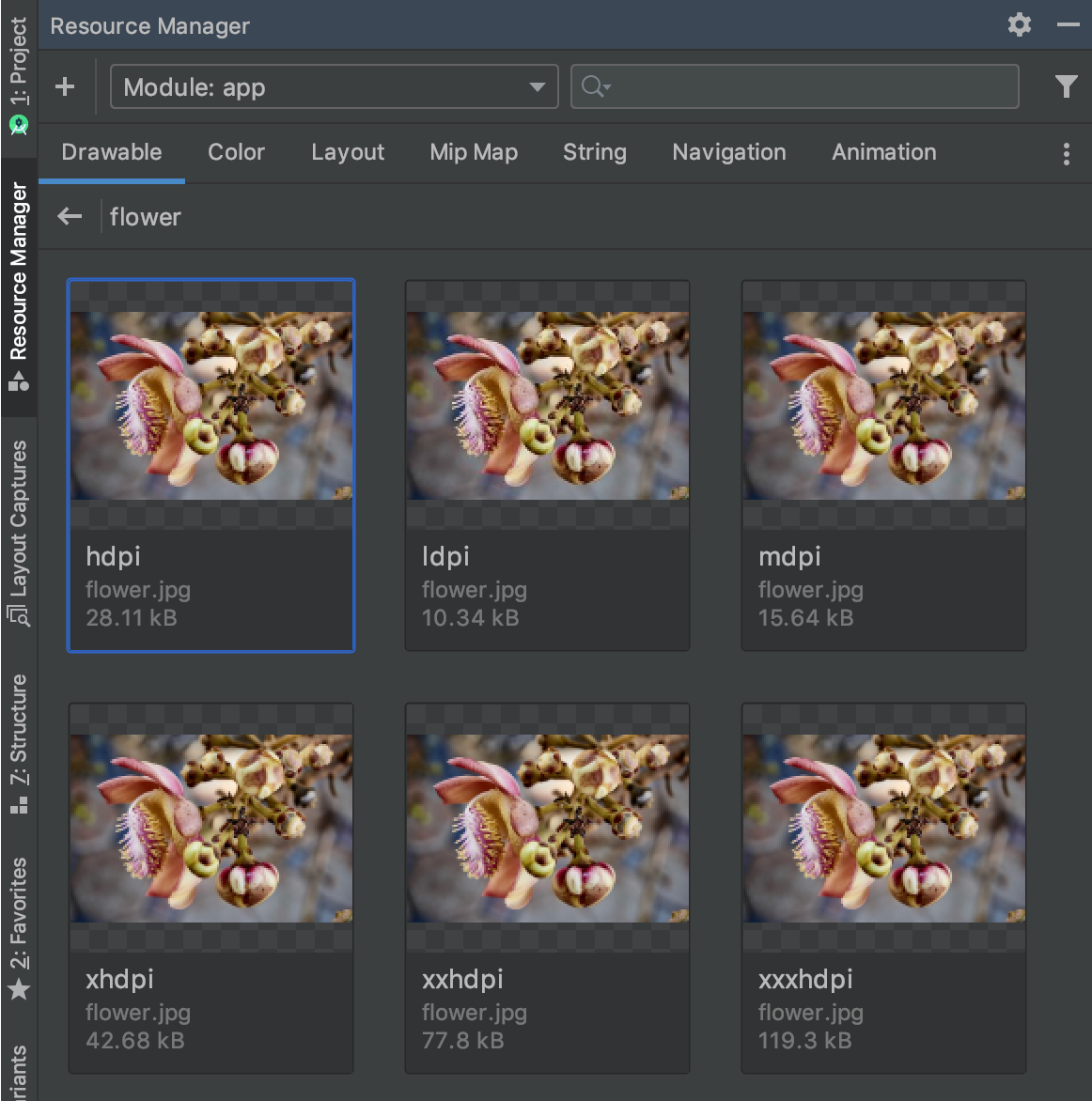
איור 2. מנהל המשאבים שבו מוצגות גרסאות של משאב תמונה עבור ערכי דחיסות שונים למסך.
ייבוא משאבים מסוג drawable לפרויקט
אתם יכולים להשתמש במנהל המשאבים כדי לייבא משאבי תמונות לפרויקט. במאמר תמיכה בתמונות תוכלו למצוא רשימה של סוגי התמונות הנתמכים.
כדי לייבא משאבי תמונות לפרויקט:
גוררים את התמונות ישירות לחלון Resource Manager ב-Android Studio.
- אפשר גם:
- לוחצים על סמל הפלוס (+).
- בוחרים באפשרות ייבוא של רכיבי Drawables, כמו שמוצג באיור 3.
- בוחרים את הקבצים והתיקיות שרוצים לייבא.
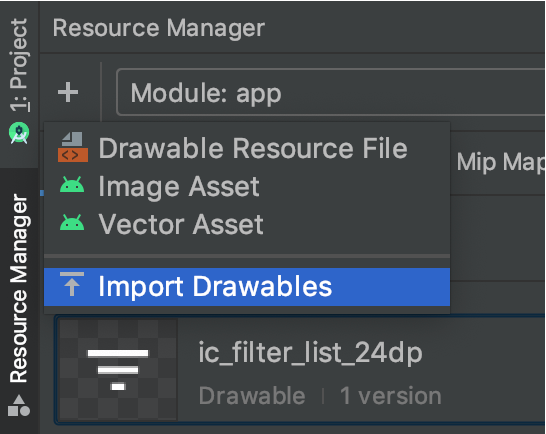
איור 3. בתפריט, בוחרים באפשרות ייבוא של רכיבי Drawable.
- אפשר גם:
מופיעה תיבת הדו-שיח Import drawables, כמו שמוצג באיור 4. בתיבת הדו-שיח הזו מוצגת רשימה של המשאבים שאתם מייבאים. כדי לשנות את השם של נכס, לוחצים על תיבת הטקסט שמעל התצוגה המקדימה של הנכס.
אם אתם מספקים כמה גרסאות של אותו משאב, צריך להוסיף מסנני התאמה להגדרת המכשיר, כמו שמתואר בקטע הבא, שמפרטים את ההגדרה הספציפית שכל משאב תומך בה.
לדוגמה, אם אתם מספקים כמה גרסאות של אותו משאב לצפיפויות מסך שונות, אתם יכולים להוסיף לכל גרסה את המסנן Density. שימו לב: אם לשני משאבים או יותר יש את אותו שם ומסווגים, רק גרסה אחת תיווה.
מידע נוסף על מזהי משאבים זמין במאמר הוספת משאבים חלופיים.
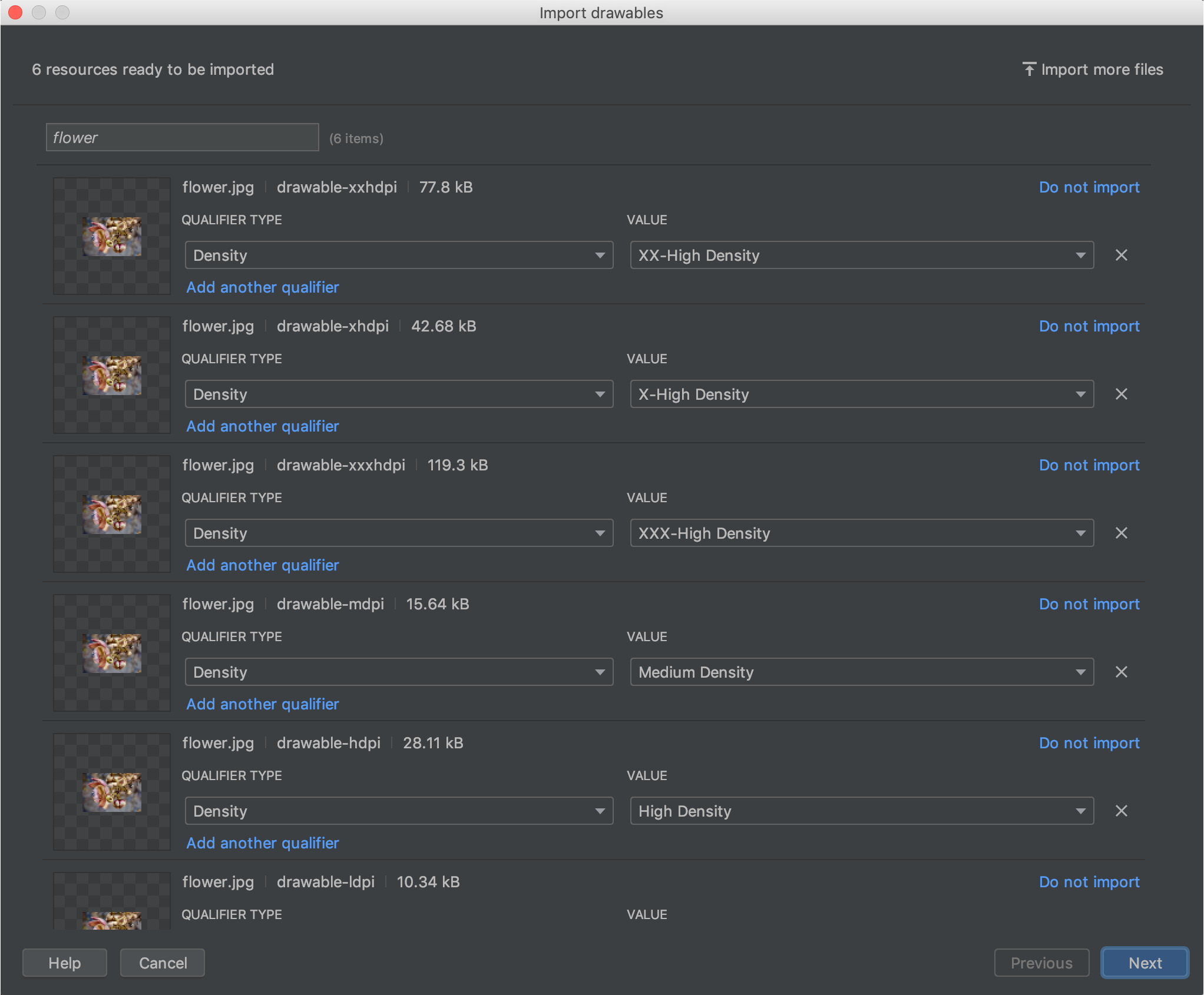
איור 4. תיבת הדו-שיח Import drawables.
אחרי שנותנים שם למשאבים ומוסיפים את כל התנאים הנדרשים, לוחצים על הבא.
במסך הבא מוצג סיכום של המשאבים שאתם מייבאים. כשמוכנים לייבא, לוחצים על ייבוא.
בחלון Resource Manager, המשאבים מוכנים לשימוש בפרויקט, כמו שמוצג באיור 5.
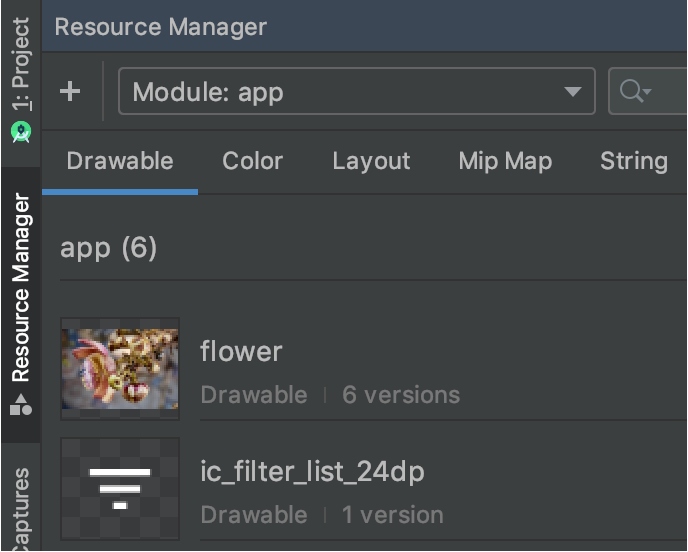
איור 5. התמונות שיובאו מוצגות עכשיו במנהל המשאבים.
ניתוח אוטומטי של צפיפות של רכיבים גרפיים
כשמייבאים קובץ או תיקייה והנתיב שלהם מכיל מסווג צפיפות, כלי ניהול המשאבים מחיל באופן אוטומטי את מסווג הצפיפות כחלק מהייבוא. מנהל המשאבים יכול לנתח גם את מסווגי הצפיפות של Android וגם את גורמי קנה המידה של iOS.
בטבלה הזו מפורט איך צפיפויות שונות נתמכות מיוצגות ב-Android וב-iOS:
| צפיפות | מגדיר צפיפות ב-Android | גורם לקביעת קנה מידה ב-iOS |
|---|---|---|
| צפיפות נמוכה (~120 dpi) | ldpi |
לא נתמך |
| צפיפות בינונית (~160 dpi) | mdpi |
קנה מידה מקורי |
| צפיפות גבוהה (~240 dpi) | hdpi |
לא נתמך |
| צפיפות גבוהה במיוחד (~320 dpi) | xhdpi |
@2x |
| צפיפות גבוהה במיוחד (~480 dpi) | xxhdpi |
@3x |
| צפיפות גבוהה במיוחד (~640 dpi) | xxxhdpi |
@4x |
ריכזנו כאן כמה דוגמאות לאופן שבו נתיבי קלט מתורגמים לנתיבי משאבים אחרי הייבוא:
- מגדיר דחיסות ל-Android:
hdpi - נתיב קלט: /UserFolder/icon1/hdpi/icon.png
נתיב משאב: <projectFolder>/<moduleFolder> /src/main/res/drawable-hdpi/icon.png - מגדיר דחיסות ל-Android:
xxhdpi - נתיב קלט: /UserFolder/icon1/abc-xxhdpi/icon.png
נתיב משאב: <projectFolder>/<moduleFolder> /src/main/res/drawable-xxhdpi/icon.png - גורם קנה המידה ב-iOS: @2x
- נתיב קלט: /UserFolder/icon1/icon@2x.png
נתיב משאב: <projectFolder>/<moduleFolder> /src/main/res/drawable-xhdpi/icon.png - גורם קנה המידה ב-iOS: @2x
- נתיב קלט: /UserFolder/icon1/icon@2x_alternate.png
נתיב משאב: <projectFolder>/<moduleFolder> /src/main/res/drawable-xhdpi/icon_alternate.png
מידע נוסף על תמיכה במכשירים עם צפיפות פיקסלים שונה זמין במאמר בנושא תמיכה בצפיפות פיקסלים שונה.
גרירת רכיבים מסוג Drawable לפריסה
אפשר לגרור רכיבים מסוג Drawable מ-Resource Manager ישירות לפריסה. כשגוררים משאב לפריסה, כלי ניהול המשאבים יוצר ImageView תואם לאותו משאב ניתן לציור, כמו שמוצג באנימציה 1:
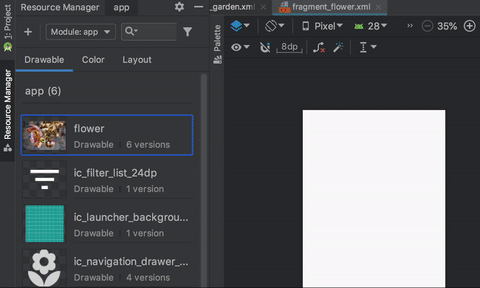
אנימציה 1. גוררים רכיבים גרפיים לפריסה בתצוגה Design.
אפשר גם לגרור ישירות אל ה-XML של הפריסה, כמו שמוצג בהנפשה 2:
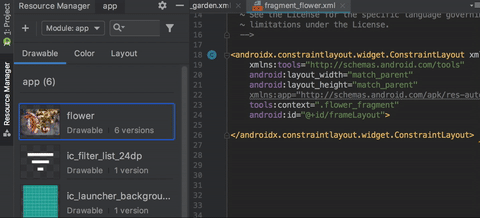
אנימציה 2. גוררים רכיבים גרפיים לתוך פריסה בתצוגה Text.
כשגוררים רכיב drawable לפריסה בכרטיסייה Text, הקוד שנוצר משתנה בהתאם למיקום של הרכיב drawable בפריסה:
- אם גוררים רכיב drawable לאזור ריק, כלי Resource Manager יוצר
ImageViewתואם. - אם גוררים רכיב drawable למאפיין כלשהו ב-XML של הפריסה, Resource Manager מחליף את ערך המאפיין בהפניה לרכיב ה-drawable. אפשר גם לגרור כל סוג משאב אחר למאפיין XML כדי להחליף את ערך המאפיין.
- אם גוררים רכיב drawable לרכיב
ImageViewקיים, Resource Manager מחליף את מאפיין המקור המתאים.

